Przedstawię opis instalacji MS SQL Server Express w podstawowej konfiguracji na stanowisku, które będzie mogło również pełnić w naszej sieci rolę serwera baz danych i udostępniać dane innym stacjom.
Przykładowa instalacja dla wersji MS SQL Server 2012. Dla nowszych wersji wygląda podobnie.
Po uruchomieniu pliku instalacyjnego widzimy ekran pozwalający na wybranie opcji instalacji lub aktualizacji starszej wersji SQL Server.

Zakładam, że na stanowisku nie mamy zainstalowanego oprogramowania MS SQL Server, więc wybieramy opcję „New SQL Server stand-alone installation”

Akceptujemy warunki licencji i naciskamy Next:

W kolejnym oknie widzimy podsumowanie wyniku weryfikacji zgodności naszego systemu operacyjnego i jego komponentów z instalowanym oprogramowaniem serwera. Jeśli pojawią się w nim jakieś błędy lub ostrzeżenia, należy doinstalować potrzebne komponenty systemu (np. .NET Framework lub PowerShell) lub wykonać restart systemu i ponowić instalację.
Po ewentualnym uzupełnieniu brakujących komponentów uruchamiamy ponownie instalator i ponawiamy wcześniej opisane kroki.
W kolejnym oknie możemy zaznaczyć opcję automatycznego pobrania aktualizacji oprogramowania serwera.

Następnie wybieramy komponenty do instalacji. W zależności od tego, jaki pakiet instalacyjny serwera pobraliśmy (With Tools, Advanced itd.), mamy do wyboru różne narzędzia i aplikacje. Zaznaczmy przede wszystkim opcje „Database Engine Services” oraz „SQL Client Connectivity SDK”. Można wybrać też instalację podstawowych programów do zarządzania serwerem. Jednak dla wygody obsługi i tak zainstalujemy później bardzo przydatną aplikację MS SQL Server Management Studio.
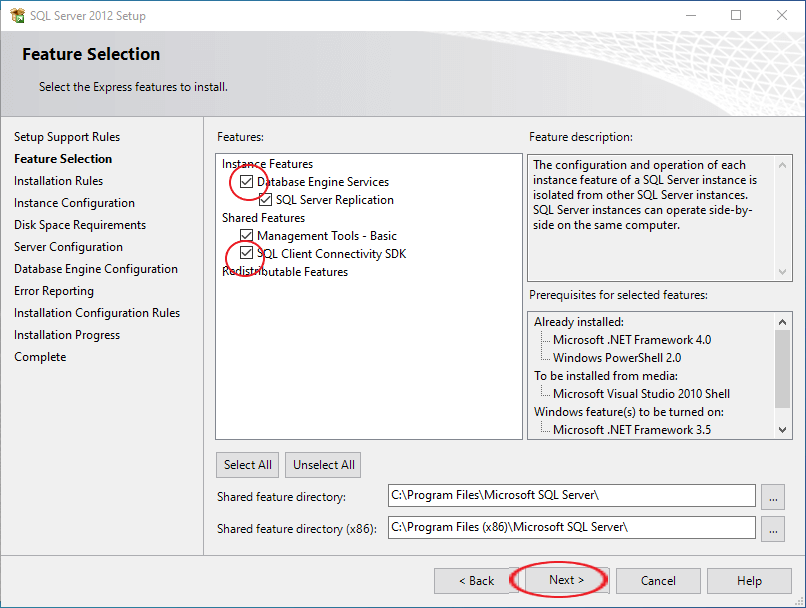
Nadajmy teraz nazwę instancji, czyli nazwę, pod jaką nasz serwer SQL będzie widoczny w sieci (w połączeniu z nazwą stanowiska komputerowego utworzy ona adres). Docelowo w sieci widoczna będzie struktura NAZWA_STANOWISKA\NAZWA_INSTANCJI_SERWERA_SQL. Z uwagi na to, że możemy posiadać na stanowisku wiele wersji oprogramowania serwera MS SQL, możemy tutaj wpisać np. SQL2012.

Przechodzimy do kolejnego okna, gdzie widzimy serwisy systemowe, które będą uruchamiane po starcie systemu. Weryfikujemy, czy przy „SQL Server Database Engine” mamy zaznaczoną opcję automatycznego startu.

Sprawdzamy również, czy w zakładce Collation mamy odpowiednie ustawienie (dotyczy sposobu obsługi znaków PL)

Po przejściu do kolejnego okna konfigurujemy ustawienia dostępu do serwera. Zwykle chcemy korzystać z serwera z poziomu innych stanowisk oraz aplikacji zewnętrznych (np. MS Access, Excel, programy kompilowane). Sugeruję wybrać tutaj tryb Mixed Mode (czyli uwierzytelnianie Windows plus SQL Server). Ustawiamy tutaj też hasło administratora serwera SQL (użytkownik „sa”).

Do listy administratorów domyślnie został dodany aktualnie zalogowany użytkownik naszego stanowiska ( w przykładzie użytkownik Test).
Można oczywiście pozostać przy opcji „Windows authentication mode”. Będziemy wtedy musieli odpowiednio dopisać użytkowników stanowisk do serwera dla weryfikacji zgodności zabezpieczeń.
Przechodzimy dalej
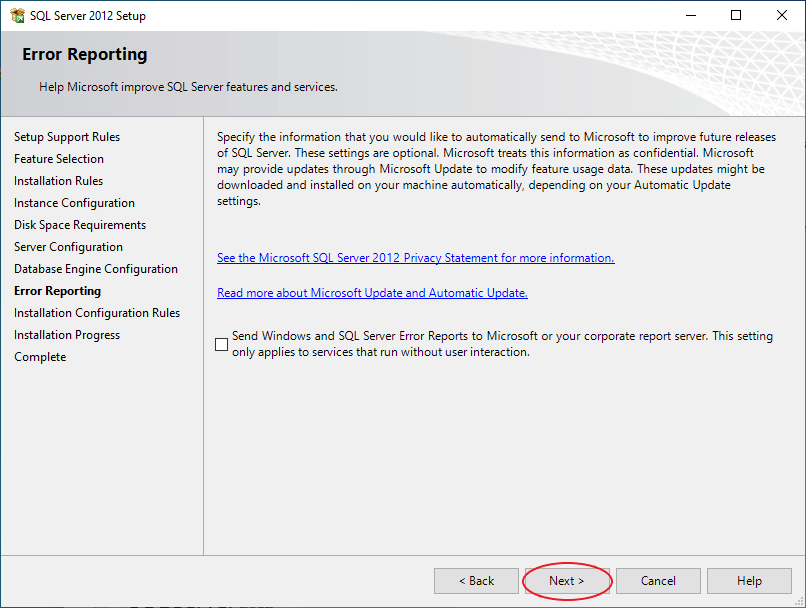
Ostatnie okno pokazuje wynik instalacji
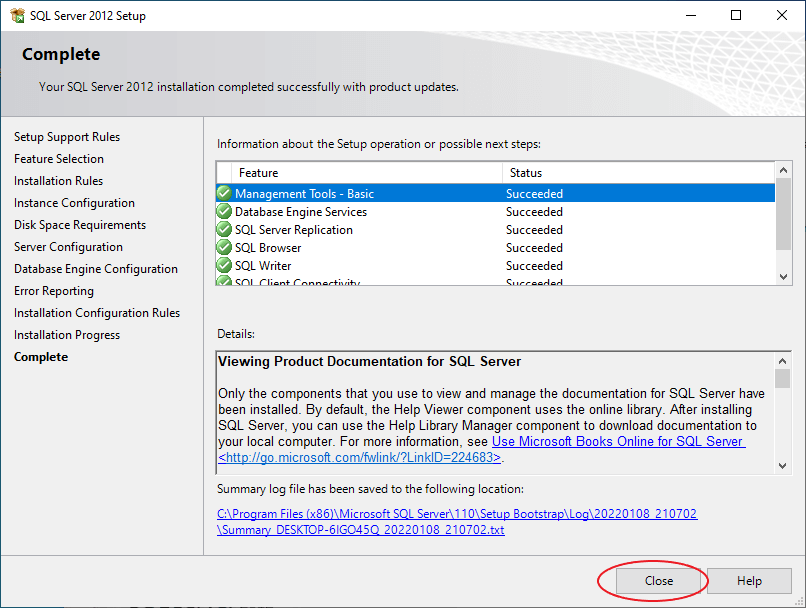
Zamykamy je. Mamy oprogramowanie MS SQL Server przygotowane do pracy.
Dla wygodnego zarządzania serwerem oraz dodawanymi bazami sugeruję zainstalować program MS SQL Management Studio. Można pobrać jego najnowszą wersję, gdyż pozwala ona na pracę z większością wersji serwera, włączając w to jego starsze wersje.
